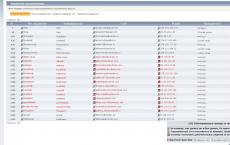ios program na vypnutie 3g 4g. Príprava na zahraničné cesty
Používatelia sa často pýtajú, ako vypnúť internet na iPhone. Najčastejšie sa v takýchto veciach myslí práve mobilný internet (, 3G, 4G LTE), ale môže to byť aj internet cez Wi-Fi.
V každom prípade je to veľmi jednoduché. V tomto článku zvážime oba spôsoby vypnutia internetu. Materiál bude užitočný pre väčšinu modelov iPhone, vrátane iPhone 4, 4s, 5, 5s, 5se, 6, 6s a 7.
Ako vypnúť mobilný internet na iPhone
Na otázku, ako vypnúť internet na iPhone, majú najčastejšie na mysli mobilný internet (GPRS, 3G, 4G LTE). Potreba vypnúť mobilný internet môže vzniknúť z rôznych dôvodov. Napríklad mobilný internet je vypnutý, aby sa ušetrilo na mobilnej komunikácii v roamingu, kde internet často stojí nereálne peniaze.
Ak potrebujete vypnúť mobilné dáta, otvorte nastavenia iPhone a prejdite do sekcie „Mobilné“. V moderných verziách systému iOS by sa táto sekcia nastavení mala nachádzať takmer na samom začiatku, po sekciách Režim v lietadle, Wi-Fi a Bluetooth. V systéme iOS 6 a starších musíte najprv otvoriť sekciu Všeobecné.
V sekcii Mobilné je k dispozícii pomerne veľa možností. Úplne hore uvidíte tri prepínače: Mobilné dáta, Povoliť 3G a Dátový roaming. Pozrime sa bližšie na tieto tri prepínače.
- « Mobilné dáta “- keď vypnete tento prepínač, úplne vypnete všetok mobilný internet na vašom iPhone. Jediný spôsob, ako sa dostať na internet, je cez Wi-Fi.
- « Povoliť 3G"- prepínač, ktorý je zodpovedný za zapnutie a vypnutie 3G internetu. Ak vypnete 3G internet, mobilný internet bude fungovať pomocou technológie 2G (EDGE) a rýchlosť nebude vyššia ako 474 Kbps.
- « dátový roaming "- prepínač, ktorý je zodpovedný za prevádzku mobilného internetu v roamingu. Ak vypnete dátový roaming, potom mobilný internet nebude fungovať v režime roamingu, zatiaľ čo internet bude fungovať normálne vo vašej domácej sieti.

Okrem toho v časti „Mobilné“ nastavenia môžete povoliť alebo zakázať mobilný internet pre jednotlivé aplikácie. Ak to chcete urobiť, prejdite nadol na stránku nastavení. K dispozícii bude zoznam aplikácií, ktoré využívajú internet. Zároveň pri každej aplikácii bude uvedené množstvo dát, ktoré preniesla, a napravo bude prepínač, ktorým môžete pre túto aplikáciu vypnúť mobilný internet.

Skúmaním informácií o množstve prenesených dát môžete jednoducho identifikovať aplikácie, ktoré spotrebúvajú najväčšiu návštevnosť a deaktivovať ich. Môžete teda začať bez vypnutia mobilného internetu.
Ako vypnúť internet cez Wi-Fi
Ak potrebujete vypnúť internet, ktorý funguje prostredníctvom bezdrôtovej siete Wi-Fi, je to ešte jednoduchšie. Najprv otvorte nastavenia svojho iPhone a prejdite do sekcie „Wi-Fi“, ktorá je takmer úplne hore.


V zásade môžete vypnúť internet cez Wi-Fi bez toho, aby ste prešli do nastavení iPhone. Ak to chcete urobiť, stačí prejsť prstom od spodného okraja obrazovky, aby ste otvorili ovládacie centrum, a stlačiť tlačidlo Wi-Fi.

Potom tlačidlo Wi-Fi stmavne. To znamená, že Wi-Fi internet je vypnutý.
V tomto článku vám povieme, ako vypnúť mobilný internet 3G/LTE počas roamingu na iPhone alebo iPade. Relevantné pre tých, ktorí majú aktivovaný roaming u operátora, ale nevedia, že je potrebné vypnúť prenos dát.
Roaming sa na vašom iPhone automaticky aktivuje, keď cestujete do zahraničia. Ak človek môže stále nejako sledovať minúty rozhovorov a počet správ, potom internet nepozorovane odteká a v súvahe zanecháva obrovské mínus. Aby ste sa vyhli zbytočným finančným nákladom, musíte na svojom iPhone a iPade vypnúť dátový roaming.
Zakázanie internetu počas roamingu na iPhone/iPad
Hlavným odpadom v zahraničí je funkcia „Dátový roaming“. Bez neho sa na internet nedostanete, no po dokončení surfovania musíte túto možnosť deaktivovať, inak bude telefón naďalej plytvať megabajtmi. Používatelia sa o tom zvyčajne dozvedia po tom, čo dostanú faktúru s vreckovým mínusom v súvahe. Ak chcete zakázať možnosť:
- Otvorte nastavenia.
- Prejdite do sekcie Mobilné dáta.
- Nájdite prepínač "Dátový roaming" a prepnite ho do polohy "Vypnuté".
Teraz je zostatok chránený pred neplánovanými výdavkami, ale nebudete mať prístup na internet. S hovormi a SMS nie sú žiadne problémy, ale na prístup k sieti budete musieť znova otvoriť sekciu „Mobilné dáta“ a zapnúť dátový roaming.
Aby ste predišli plytvaniu údajmi, uistite sa, že aktualizácie aplikácií prebiehajú iba pri pripojení k sieti Wi-Fi. Prejdite v nastaveniach do časti „iTunes Store, App Store“ a v poli „Automatické sťahovanie“ deaktivujte možnosť „Aktualizácie“. Okrem toho musíte vypnúť aj mobilné dáta, aby ste nepoužívali mobilné dáta na automatické sťahovanie a iTunes Match.

Ak ste pripravení úplne opustiť internet, keď ste v zahraničí, jednoducho túto možnosť nepovoľujte alebo zakážte roaming u operátora. Napríklad Megafon navrhuje vypnúť internet nasledujúcimi spôsobmi:
- Požiadavka USSD *105*747*0#.
- Prázdna správa na číslo 000105746.
- Používanie osobného účtu.
- Zavolajte do kontaktného centra.
- Kontaktujte kanceláriu Megafon.
Pre ostatných operátorov bude zoznam spôsobov vypnutia približne rovnaký, ibaže čísla a príkazy sa budú líšiť. Ak chcete zistiť, ako vypnúť internet počas roamingu a zapnúť ho po návrate domov, kontaktujte kanceláriu mobilného poskytovateľa.
Príprava na zahraničné cesty
Pri plánovaní cesty s iPhonom alebo iPadom si zvoľte jeden zo spôsobov prípravy, ktorý vám pomôže nestratiť peniaze na internete počas roamingu.
- Zavolajte operátorovi alebo prejdite na jeho webovú stránku a vyberte si tarifný plán pre medzinárodný roaming. V nastaveniach zapnite dátový roaming a ďalšie možnosti, ktoré ponúka mobilný operátor.
- Ak má váš iPad nainštalovanú kartu Apple SIM, môžete sa prihlásiť na plán partnerského operátora. Ak to chcete urobiť, otvorte nastavenia mobilných dát a vyberte požadovaného poskytovateľa a tarifný plán. Tarifu je možné kedykoľvek zmeniť alebo deaktivovať, keď už nie je potrebná.
- Zakúpte si miestnu SIM kartu, aby ste sa vyhli poplatkom za roaming. Hovory a správy do vašej domoviny budú drahé, no prístup k internetu už nebude finančne nákladný.

Hoci poskytovatelia komunikácie umiestňujú svoje internetové tarify ako neobmedzené, používatelia služieb sú stále nútení čeliť obmedzeniam. Najmä s obmedzením dopravy. Predplatiteľom je ponúknutá určitá prevádzka – po jej vyčerpaní rýchlosť pripojenia klesne natoľko, že nie je možné používať internet.
Postup vypnutia internetu na iPhone sa trochu líši v závislosti od verzie systému iOS v mobilnom zariadení. Na miniaplikácii so systémom iOS 7 a vyšším sa deaktivácia deje takto:
Krok 1. IN" nastavenie» nájsť sekciu « bunkový“ a choďte do toho.
Krok 2. V kapitole " bunkový» Postupne posúvajte posúvače « Bunkový údajov"A" Povoliť 3G» do neaktívnej polohy.

Ak deaktivujete iba prepínač „Povoliť 3G“, internetové pripojenie zostane, ale bude veľmi pomalé. Prenos dát bude prebiehať pomocou technológie EDGE – to je maximálne 474 Kbps.
V rovnakej sekcii nastavení môžete zablokovať prístup na internet pre jednotlivé aplikácie nainštalované v iPhone. Prejdite úplne na spodok obrazovky a nájdete „ Mobilné dáta pre softvér».

Po analýze štatistík môžete dospieť k záveru, ktoré aplikácie sú hlavnými spotrebiteľmi prevádzky, a zakázať im prístup k sieti. Na našom príklade je vidieť, že zabudovaný navigačný program „Mapy“ „zožral“ oveľa viac megabajtov ako ostatné. Ak navigátor nepoužívate, je rozumné ho odpojiť od internetu. Ak to chcete urobiť, posuňte posúvač oproti položke "Mapy" do neaktívnej polohy.
Ďalšou užitočnou možnosťou pre iPhone je " dátový roaming».

Vďaka tejto možnosti sa používateľ môže vyhnúť pôsobivým nákladom na internetovú prevádzku v zahraničí. Ak je posuvník deaktivovaný, modul gadget prestane pristupovať k sieti hneď, ako bude v medzinárodnom roamingu.
Na telefónoch iPhone s verziou „OS“ nižšou ako 7.0 nájdete prepínače „Mobilné dáta“ a „Povoliť 3G“ podľa cesty „Nastavenia“ – „Všeobecné“ – „Mobilné údaje“.
Ako vypnúť Wi-Fi na iPhone?
Ak potrebujete vypnúť nie mobilný internet, ale pripojenie Wi-Fi, môžete to urobiť dvoma spôsobmi. Prvý spôsob je: potrebné v " nastavenie» nájsť sekciu « WiFi", choďte do toho a deaktivujte posúvač" WiFi».

Druhý spôsob je ešte jednoduchší.: treba zavolať" Riadiace centrum»Potiahnite prstom nahor a nadol a kliknite na ikonu so známym symbolom Wi-Fi. Ikona stmavne, čo znamená, že pripojenie Wi-Fi bolo ukončené.

Ako zakázať internet na iPhone prostredníctvom mobilného operátora?
Internet na iPhone môžete vypnúť nielen cez nastavenia mobilného zariadenia, ale aj cez operátora. Navyše za akúkoľvek tarifu - dokonca aj za tarifu, ktorá zahŕňa platbu vopred.
Pomoc operátorov je najčastejšie nútená obrátiť sa na rodičov mladistvých používateľov iPhonov, ktorí chcú svojim deťom obmedziť prístup do siete. Ak rodičia vypnú prenos dát cez Nastavenia, nepomôže to - dieťa rýchlo pochopí, ako vrátiť 3G.
Pri kontaktovaní operátora musíte požiadať o odstránenie žiadna neobmedzená internetová služba. Odstránenie tejto služby povedie k tomu, že prevádzka bude platená po kilobajtoch - a to bude stáť pekný cent. Treba upratať možnosť prístupu k sieti. Táto možnosť je súčasťou štartovacieho balíka a má diskrétny názov – zvyčajne „GPRS“. Kombinácie USSD na vymazanie takýchto štartovacích služieb sú málo známe - je jednoduchšie deaktivovať GPRS kontaktovaním horúcej linky poskytovateľa alebo konzultantov v salóne.
Mobilní operátori ponúkajú špeciálne služby, ktoré čiastočne obmedzujú prístup na internet – aby malí používatelia mali prístup len k užitočným stránkam. V Megafone sa táto služba nazýva „Detský balíček“, v MTS – „Detský internet“. Predplatitelia Beeline môžu filtrovať internetový obsah na telefónoch svojich detí pomocou možnosti Rodičovská kontrola.
Záver
Používateľ, ktorý šetrí prevádzku pravidelným vypínaním mobilných dát na iPhone, riskuje, že zmešká dôležité a naliehavé upozornenie z akéhokoľvek messengeru alebo sociálnej siete. Preto je lepšie tráviť čas a robiť flexibilnejšie nastavenia pre mobilné zariadenie a obmedziť prístup na internet na tie aplikácie, ktoré sú potrebné „na veľké sviatky“. Potom bude možné „vystreliť dve muchy jednou ranou“ – ušetriť premávku a zároveň zostať v kontakte.
V dnešnej dobe je veľmi ťažké zaobísť sa bez neustáleho prístupu na internet. Jediným spôsobom, ako si nepretržite kontrolovať poštu, sociálne siete a hľadať odpovede na otázky, je nastaviť si mobilný internet. Ako povoliť a zakázať prístup k sieti na iPhone (iPhone), čítajte ďalej.
Existuje niekoľko úrovní internetového pripojenia, z ktorých každá má svoje vlastné jedinečné vlastnosti. Tieto údaje sú však veľmi široké, pretože závisia od mnohých faktorov: poloha, poveternostné podmienky, denná doba, obmedzenia telekomunikačných operátorov. Voľba režimu nastáva pri kúpe SIM karty alebo pri nastavovaní tarifného plánu a k nemu priľahlého balíka služieb vo vašom osobnom účte na oficiálnej webovej stránke vášho operátora.
Aj na mobilných zariadeniach existuje funkcia príjmu internetu prostredníctvom siete Wi-Fi. Povedzme, že niekto má na svojom zariadení internet a zapne režim „prístupového bodu WLAN“ alebo sa vo vašej blízkosti nachádza smerovač. Následne si na svojom telefóne alebo tablete aktivujete Wi-Fi, vyhľadáte dostupnú sieť a pripojíte sa k nej. V tomto prípade bude rýchlosť prijímania a odosielania závisieť od rýchlosti pripojenia nastavenej na distribučnom zariadení.
Ako povoliť a nastaviť mobilný internet na zariadeniach iPhone, iPad a iPod: pripojenie LTE
Ak chcete povoliť a nastaviť internetové pripojenie na zariadeniach Apple, postupujte takto:
Otvorenie nastavení
 Otvorte sekciu „Mobilné“.
Otvorte sekciu „Mobilné“.
 Predbehneme posúvač oproti slovám „Mobilné dáta“
Predbehneme posúvač oproti slovám „Mobilné dáta“
 Prejdite do časti „Možnosti údajov“.
Prejdite do časti „Možnosti údajov“.
 Vyberte jednu z dostupných sietí
Vyberte jednu z dostupných sietí
 Zobrazí sa ikona pripojenej siete
Zobrazí sa ikona pripojenej siete
 Vypnite prenos dát cez internet v roamingu
Vypnite prenos dát cez internet v roamingu
Video tutoriál: ako pripojiť 3G na iPhone
Ako povoliť a zakázať Wi-Fi
Ak sa nachádzate v oblasti Wi-Fi a chcete sa k nej pripojiť, postupujte takto:
 Otvorenie menu
Otvorenie menu
 Prejdite do sekcie Wi-Fi
Prejdite do sekcie Wi-Fi
 Zapnite Wi-Fi
Zapnite Wi-Fi
 Vyberte požadovanú sieť
Vyberte požadovanú sieť
 Zadajte heslo a pripojte sa k sieti
Zadajte heslo a pripojte sa k sieti
 Zobrazí sa ikona potvrdzujúca pripojenie
Zobrazí sa ikona potvrdzujúca pripojenie
Po zakúpení, nakonfigurovaní a vložení SIM karty do zariadenia sa vám sprístupnil mobilný internet. Zapnite ho, vyberte vhodný režim prevádzky a začnite ho používať, no vždy sledujte, či ste v roamingu. Ak ste si istí, že v blízkosti je smerovač, ktorý distribuuje internet, použite vyhľadávanie sietí Wi-Fi, pripojte sa k tej, ktorú potrebujete, a začnite používať internet.
Sú chvíle, keď ste v roamingu alebo máte na účte málo prostriedkov a iPhone môže ísť online z vášho vrecka a stiahnuť si novú poštu alebo dostať upozornenie. Vynára sa otázka: ako vypnúť mobilný internet na iPhone?
Poďme do Nastavenia > Všeobecné > Sieť a vypnite prepínač Mobilné dáta. Zároveň zostane možnosť využívať internet cez Wi-Fi. Táto možnosť obmedzí prístup na internet iba cez mobilnú sieť. Touto akciou vypnete akýkoľvek prenos dát cez mobilné (mobilné) siete – to sú EDGE a 3G. Ak potrebujete na svojom iPhone vypnúť iba 3G, v blízkosti je príslušný prepínač.
Môžete tiež použiť režim v lietadle, ale vylučuje akúkoľvek bunkovú aktivitu z iPhone. To znamená, že nebudete môcť telefonovať. Ďalšou výhodou režimu v lietadle je, že iPhone spotrebuje batériu hospodárnejšie.
Režim v lietadle pre iPhone
Aktivácia režimu v lietadle na vašom mobilnom zariadení vypne bezdrôtové funkcie, ako sú mobilné siete, Wi-Fi a Bluetooth. Inými slovami, vrátane režimu v lietadle spolu s možnosťou prístupu na web nebudete môcť uskutočňovať a prijímať hovory.Medzi výhody používania režimu v lietadle patrí zníženie spotreby batérie vášho iPhone.
Na svojom iPhone môžete zapnúť režim v lietadle aj bez odomknutia zariadenia. Na domovskej obrazovke potiahnite prstom zdola nahor do ovládacieho centra. Potom klepnite na ikonu lietadla.
Režim v lietadle môžete na svojom iPhone aktivovať aj v nastaveniach zariadenia v sekcii s rovnakým názvom.
Ak ste nenašli odpoveď na vašu otázku alebo vám niečo nevyšlo a v komentári nižšie neexistuje vhodné riešenie, položte otázku prostredníctvom nášho